Hoe verdachte Windows Task Manager-processen af te handelen
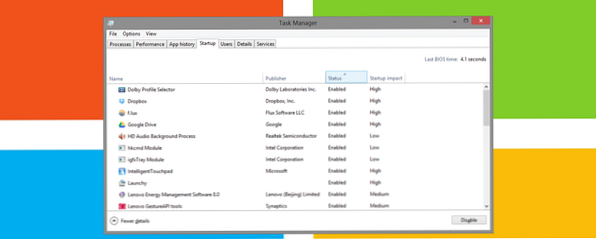
CTRL + ALT + DEL is de sneltoets die u regelmatig gebruikt wanneer u vermoedt dat er iets mis is met uw Windows-computer. Sorteren via de Task Manager Mysteries van de Windows 7 Task Manager: Waarom u geen alternatieve mysteries van de Windows 7-taakmanager nodig hebt: waarom u geen alternatief nodig hebt Dit lijkt misschien in tegenspraak met wat u op internet leest, maar Windows Taakbeheer is prima zoals het is - het heeft geen vervanging nodig. Je zou dat kunnen interpreteren als een eenvoudig ... Lees meer, je merkt iets als svchost.exe met 99% van je CPU of meerdere exemplaren van een cryptisch proces. Dus wat nu?
Bill Gates gaf toe dat de sneltoets CTRL + ALT + DEL een vergissing was. Het gebruikte om de Task Manager te openen, maar werd later vervangen door een meer uitgebreid menu. Het probleem is dat als je naar onbewerkte processen in de Task Manager kijkt, de meeste mensen in de war raken en net zo dom als tevoren. Dus wenden ze zich tot Google en misschien vindt u dit artikel zo.
Als u zich afvraagt over een bepaald proces of een probleem oplost dat dit veroorzaakt, beschikken we over de middelen om de oplossing zelf te vinden.
Wat zit er in Windows Taakbeheer?
Het ziet er intimiderend uit, maar je hoeft geen hoofdpijn te krijgen als je naar de Windows Task Manager kijkt. U kwam hier met een reden: om erachter te komen wat uw computer verontrust. Misschien bent u op zoek naar het proces dat een hoog CPU-gebruik veroorzaakt. Hoe hoog CPU-gebruik in Windows te corrigeren Hoe hoog CPU-gebruik in Windows te corrigeren Als uw computerfans vaak topsnelheden halen, is dit een teken dat uw CPU volledig geladen is. Tegelijkertijd kan uw computer langzamer werken. Dat is vervelend, vooral als je eigenlijk niets doet. Lees meer, wat op zijn beurt je irritant lawaaierige fan maakt 5 Dingen die je kunt doen om een lawaaierige laptopventilator te dempen 5 Dingen die je kunt doen om een lawaaierige laptopventilator tot zwijgen te brengen Laptopfans raken na verloop van tijd bedekt met vuil en stof. We laten u zien hoe u de prestaties kunt verbeteren en het ventilatorgeluid van uw systeem kunt verminderen. Meer lezen draait op volle snelheid.
Zorg ervoor dat u klikt Toon processen van alle gebruikers om ook Systeemprocessen of -processen van andere ingelogde gebruikers te bekijken.

Om een beter overzicht van het probleem te krijgen, bijvoorbeeld om het proces te identificeren dat al uw geheugen opruimt, sorteert u de items in de Processen tab door op de respectieve categoriekop te klikken. Als u Windows 8 gebruikt, is de Processen tabblad ziet er iets anders uit. Het is bedoeld om snel een overzicht te geven; overschakelen naar de Details tab voor meer informatie.

Hoe informatie te verkrijgen via Windows Taakbeheer
Dus een van de processen trok je aandacht en je zou graag meer willen weten. Uw opties binnen de standaard Task Manager zijn enigszins beperkt, hoewel Microsoft in Windows 8 enkele aanwijzingen van Process Explorer heeft overgenomen, de geavanceerde Task Manager voor Windows Process Explorer - De krachtigste taakverzamelaarvervanger [Windows] Process Explorer - De krachtigste taakmanager vervangen [Windows] Laten we eerlijk zijn, de Windows Task Manager is niet zo geweldig voor het begrijpen en beheren van de processen die op je computer draaien. Zelfs op Windows 8, waar het sterk verbeterd is, kan de task manager niet in de buurt komen van de ... Lees meer .
U kunt met de rechtermuisknop op een proces klikken en selecteren eigenschappen om te identificeren wanneer het was gemaakt (geïnstalleerd) en andere details. Dit kan u een idee geven of een cryptisch proces legitiem of potentieel malware is. Bovendien kunt u de bestandslocatie openen of het proces of de volledige structuur ervan beëindigen via het snelmenu. In de Windows 8 Taakbeheer De Windows 8 Taakbeheer: een juweeltje verborgen in het zicht De Windows 8 Taakbeheer: een juweeltje verborgen in het gewoon zicht Hoewel veel delen van Windows 8 discutabel zijn (misschien is Modern de toekomst, misschien is het dat niet), een element van Windows 8 dat een enorme revisie heeft ondergaan en het onmiskenbaar ontzagwekkender heeft gemaakt, is de ... Lees meer, je kunt ook online zoeken om meer te weten te komen over een proces.
Is dit proces veilig??
Vaak probeert malware zichzelf te maskeren in Taakbeheer door legitieme Windows-systeemprocessen te imiteren. Processen die worden uitgevoerd onder een gebruikersnaam of met een beschrijving die afwijkt van de norm zijn bijzonder verdacht. Uiteindelijk kunnen alleen een grondig onderzoek en malwarescans onthullen of uw systeem schoon is.
Ondertussen is de Process Library de beste bron om meer te weten te komen over een cryptisch proces. Het is een continu bijgewerkte database met informatie over Windows-processen, die momenteel bijna 200.000 items bevat. Voer eenvoudig de procesnaam in het zoekveld in en krijg direct een mening over het beveiligingsniveau.

Wanneer u merkt dat u deze service op regelmatige basis gebruikt, kunt u hun ProcessQuickLink-tool installeren om u rechtstreeks van de Task Manager naar de website te brengen.
Ik denk dat ik malware heb geïdentificeerd!
Als u een proces ontdekt dat mogelijk malware lijkt, onderneem dan onmiddellijk actie. Kijk eerst of je van het proces af kunt komen door opstartonderdelen te verwijderen. Maak Windows Start Sneller: 10 niet-essentiële opstartonderdelen die je veilig kunt verwijderen Maak Windows sneller aan de slag: 10 niet-essentiële opstartonderdelen die je veilig kunt verwijderen Dus je computer is de laatste tijd langzaam aan het booten? U hebt waarschijnlijk te veel programma's en services die allemaal tegelijkertijd proberen op te starten. Vraag je je af hoe ze daar zijn gekomen en hoe ze te verwijderen? Lees verder ; misschien is het een onschadelijke tool die je niet echt nodig hebt.

Als het proces persistent is en geen systeemproces, scan dan uw systeem op malware Zorg ervoor dat u schoon bent met deze gratis antivirushulpmiddelen van One-Time [Windows] Zorg ervoor dat u schoon bent met deze gratis antivirus-hulpprogramma's voor One-Time Scan [ Windows] Het is rot om constant gebombardeerd te worden door computer-gerelateerde bedreigingen, of het nu gaat om spyware, malware, virussen, keyloggers of wat dan ook. Een populaire manier om dit probleem te bestrijden, is door een antivirusoplossing te installeren die in de ... Lees meer. U kunt ook advies vragen over MakeUseOf Answers. Als blijkt dat je toch een infectie hebt opgelopen, volg dan onze Malware Removal Guide om ongewenste gasten te elimineren. 10 stappen van Aaron om te nemen wanneer je malware ontdekt 10 stappen die je moet nemen als je malware op je computer ontdekt 10 stappen die je moet nemen als je malware op je computer ontdekt We willen graag denken dat internet een veilige plek is om onze tijd door te brengen (hoesten) , maar we weten allemaal dat er risico's zijn om elke hoek. E-mail, sociale media, kwaadaardige websites die hebben gewerkt ... Lees meer zijn ook een echte aanrader.
Chrome is een speciaal geval
Mijn Task Manager screenshot hierboven onthult dat Chrome RAM-geheugen nodig heeft Is Chrome Hogging al je RAM? Laat het je gedragen met deze 2 uitbreidingen Is Chrome Hogging Al je RAM? Laat het je gedragen met deze 2 extensies Chrome of Firefox? Dit is misschien wel de meest opwindende vraag in de hedendaagse technologiecommunity, waar je nooit een duidelijk antwoord op zult vinden. Persoonlijk denk ik dat beide browsers geweldig zijn, maar Firefox meer gebruiken ... Lees meer en het draait ook maar liefst 53 keer. Dat komt omdat in Chrome elk tabblad en elke extensie een eigen onafhankelijk proces ontvangt.
Als Chrome u betreft, weet dan dat de browser zelf een veel krachtiger hulpmiddel biedt om zijn processen te onderzoeken dan de Windows Task Manager.

In de eigen Task Manager van Chrome kunt u meteen bepalen welke websites of extensies het grootste deel van uw geheugen en uw CPUvermogen verbruiken. Klik met de rechtermuisknop op de titelbalk van een Chrome-venster en selecteer Taakbeheer of klik eenvoudig op SHIFT + ESC. Google biedt ook Statistieken voor nerds; klik op de respectieve link links onderaan zijn Taakbeheer.
Hoe vaak check je de Task Manager?
Windows Task Manager-processen zijn vaak cryptisch. Erger nog, malware probeert onder de radar te vliegen door de namen van legitieme Windows-systeemprocessen na te bootsen. Een verdachte kandidaat kan vanuit verschillende invalshoeken worden benaderd: controleren waar en wanneer het is geïnstalleerd, onder welke gebruiker het wordt uitgevoerd, wat de beschrijving zegt, wat een bibliotheek zegt over het item en of het een rode vlag oproept in een malwarescan . Als alles onschadelijk lijkt en het proces niet veel grondstoffen verbruikt, moet je het loslaten.
Welke interessante dingen heb je gevonden via je Task Manager? Gebruikt u tools die hier niet worden vermeld om processen te identificeren? Deel alstublieft uw middelen met ons.
Ontdek meer over: Windows Taakbeheer.


